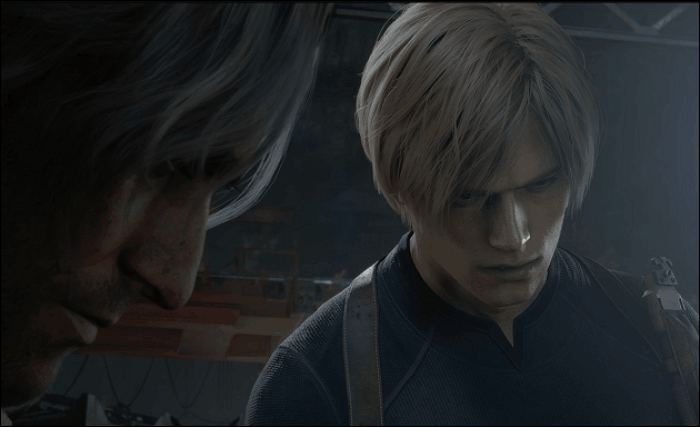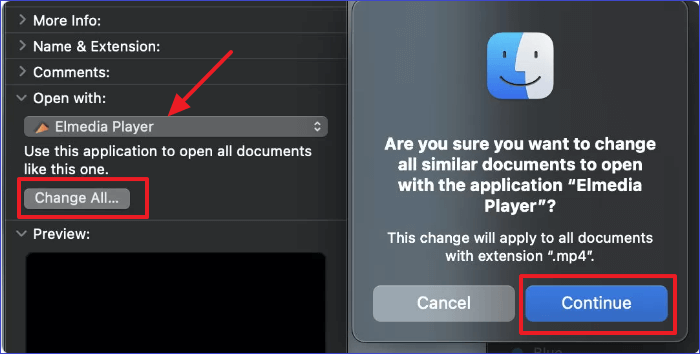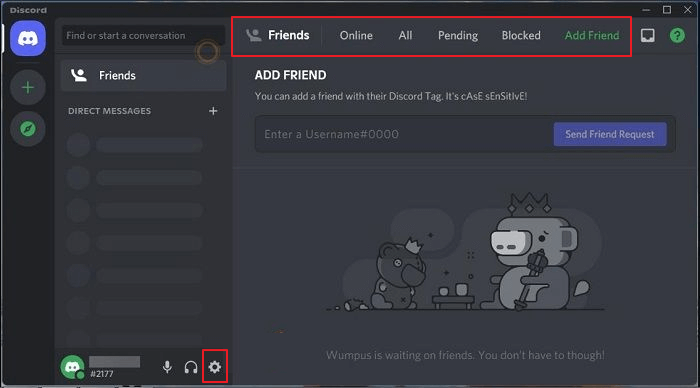-
![]()
Jacinta
"Obrigada por ler meus artigos. Espero que meus artigos possam ajudá-lo a resolver seus problemas de forma fácil e eficaz."…Leia mais -
![]()
Rita
"Espero que minha experiência com tecnologia possa ajudá-lo a resolver a maioria dos problemas do seu Windows, Mac e smartphone."…Leia mais -
![]()
Leonardo
"Obrigado por ler meus artigos, queridos leitores. Sempre me dá uma grande sensação de realização quando meus escritos realmente ajudam. Espero que gostem de sua estadia no EaseUS e tenham um bom dia."…Leia mais
Índice da Página
0 Visualizações
Você está em busca do melhor gravador de webcam de código aberto ? Sua busca chega ao fim hoje, mas isso não é tudo. Os programas gravação de webcam que escolhemos para você podem fazer mais do que gravar suas webcams, como gravar áudio ou editar videoclipes ou arquivos de áudio. Sem mais delongas, vamos explorar e ver qual é para você e o que você deve selecionar.
Os 8 principais gravadores de webcam de código aberto:
- Gravador de webcam nativo
- WebcamStudio
- Captura Logitech
- Gravador de webcam Free2X
- MuitasCam
- CamDesk1
- Bandicam
- Estúdio OBS
#1. Gravador de webcam nativo
Tanto o Windows quanto o macOS possuem seu próprio gravador de webcam integrado. Você pode pesquisar por “Câmera” e gravar sua webcam no Windows. E no Mac, abra o “Photo Booth” para gravar sua webcam.
Estas são apenas algumas ótimas opções se tudo o que você deseja é gravar uma webcam . Esta não deve ser sua escolha se quiser mais controle sobre a gravação. Mas para a maioria das pessoas, isso será muito mais útil e será a ferramenta preferida de gravador de webcam.
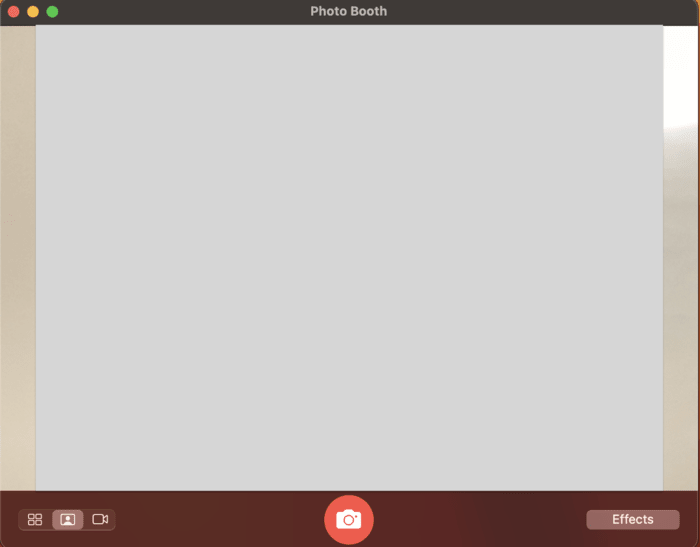
Prós:
- Facilmente acessível
- Disponível gratuitamente
- Interface fácil de usar
Contras:
- Falta de controles de gravação granulares
#2. WebcamStudio
WebcamStudio é um software multifuncional de webcam virtual. É um programa gratuito e de código aberto e você pode usá-lo para gravar suas reuniões em aplicativos como Zoom, Skype e muito mais. Com este programa, você pode alternar facilmente entre diferentes webcams. Se quiser transmitir algo, você também pode fazer isso com facilidade. Ele suporta o modo PIP (picture-in-picture) e permite gravar a tela e a câmera ao mesmo tempo . Ele informa o tempo e muito mais. Para baixar este aplicativo em seu PC, você precisará acessar o Steam.
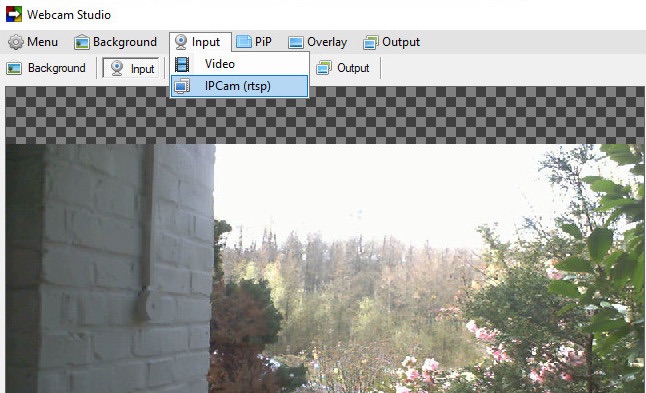
Prós:
- É de código aberto e gratuito
- Você pode gravar sua webcam e também suas reuniões no Zoom e em outros sites
- Suporta modo PIP
Contras:
- Disponível apenas no Steam para download
#3. Captura Logitech
Logitech Capture é um gravador de webcam muito intuitivo, poderoso e muito simples de usar. Com este software, você pode conectar várias webcams ao seu computador e gravar simultaneamente de todas as fontes. Ele pode gravar seu vídeo em formato vertical para visualização móvel e compartilhá-lo em suas redes sociais. Você também pode transmitir você mesmo, adicionar sobreposições de texto, aplicar filtros e muito mais.
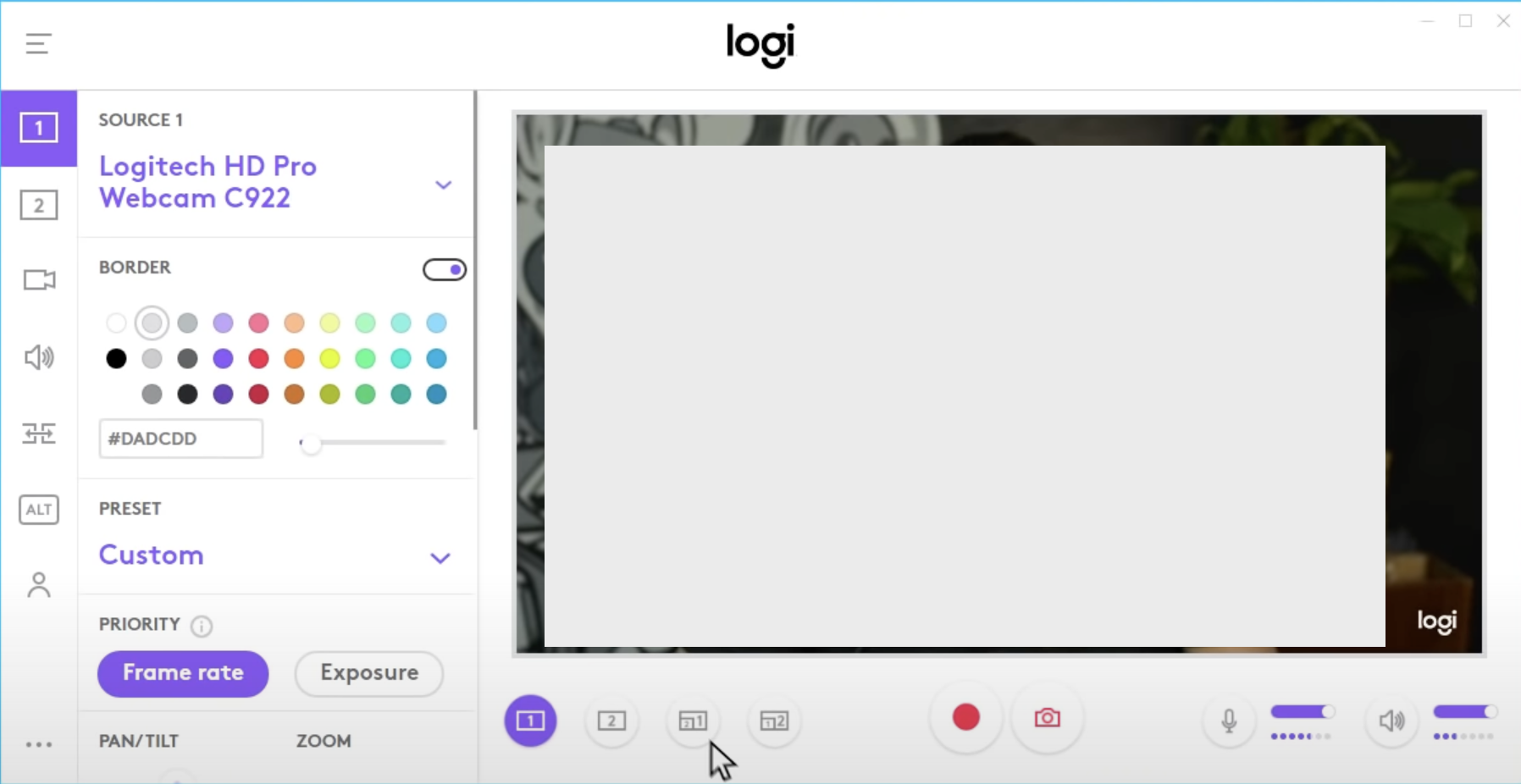
Prós:
- Um programa muito leve e rico em recursos
- Grava vídeo em formato vertical
- Registros de múltiplas fontes
Contras:
- Funciona apenas com webcams da Logitech
#4. Gravador de webcam Free2X
O Free2X Webcam Recorder pode gravar sua webcam e também pode ser usado para tirar fotos com a webcam . Você pode salvar suas gravações nos seguintes formatos de vídeo: MP4, AVI, WMV e muito mais.
Este gravador de webcam de código aberto também inclui recursos peculiares, como pausa, que você pode usar para pausar suas gravações e retomá-las novamente quando necessário. Você também pode remover marcas d'água, gravar áudio e editar seus vídeos.
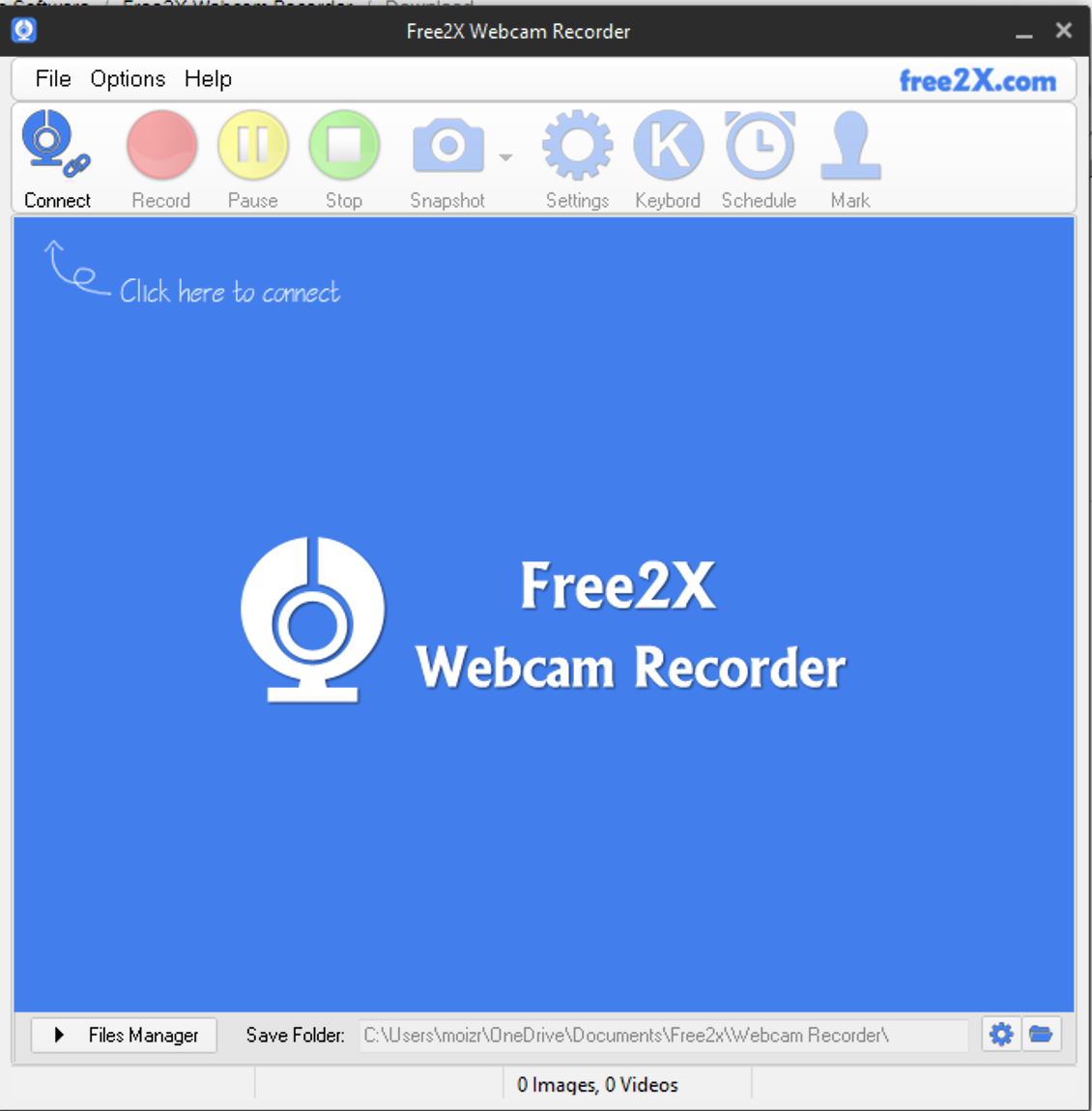
Prós:
- Remover marcas d’água
- Salve arquivos de vídeo em diferentes formatos de vídeo
- Editar vídeos
Contras:
- Não disponível no Mac
#5. MuitasCam
ManyCam, um gravador de tela de webcam gratuito e alternador de vídeo, é um ótimo programa para gravar seus chats de vídeo. Se você deseja criar uma transmissão ao vivo no Twitch, YouTube ou qualquer outra plataforma que suporte transmissão ao vivo, você pode fazer isso sem esforço usando o ManyCam.
Na verdade, você pode transmitir ao vivo para diferentes plataformas sem esforço ao mesmo tempo usando este programa. Este é um programa ideal se você organiza aulas ou reuniões online.
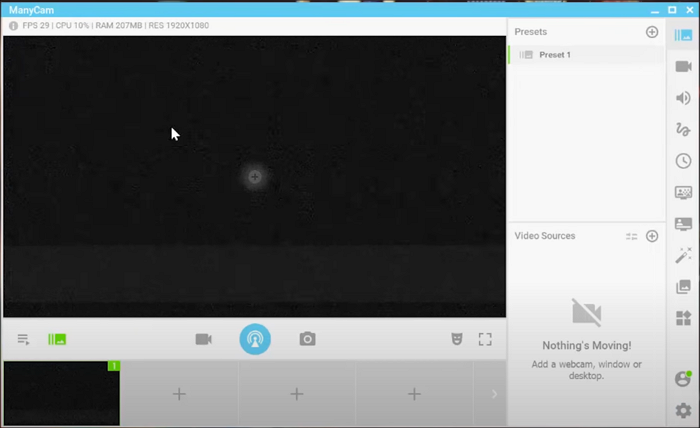
Prós:
- Transmissão ao vivo para várias plataformas ao mesmo tempo
- Imagem em imagem
- Máscaras e efeitos
Contras:
- Recursos limitados na versão gratuita
#6. CamDesk
Outro excelente gravador de webcam é o CamDesk, mas não é um aplicativo de software, mas uma extensão do Google Chrome. Ao contrário de outros gravadores de webcam nesta lista, este também pode funcionar como vigilância doméstica, além de ser um ótimo gravador de webcam. Além disso, precisa de uma captura de tela rápida? Este também pode ser um para você.
Embora não tenha recursos de edição de vídeo ou recursos sofisticados, é um programa muito leve que qualquer pessoa pode instalar e realizar seu trabalho. E como é apenas uma extensão do Chrome, você também pode instalá-la no seu PC e Mac.
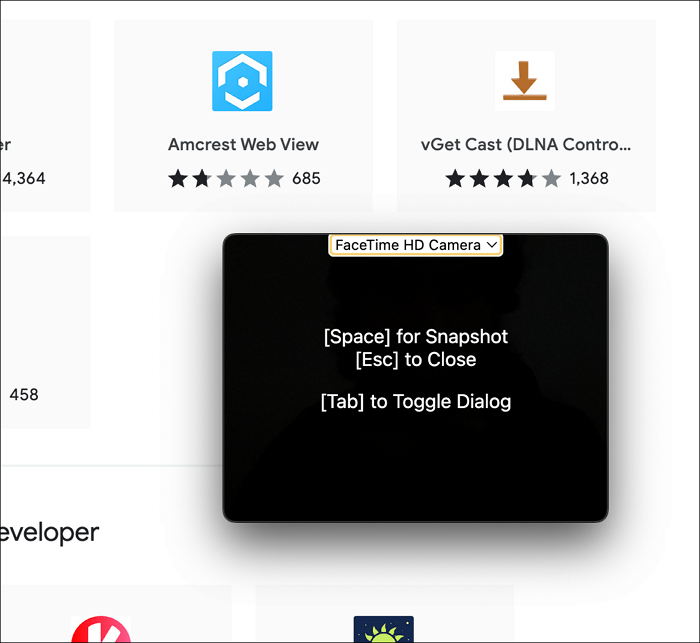
Prós:
- Leve
- Menos complicações
Contras:
- Falta de recursos
#7. Bandicam
Bandicam é um gravador de webcam gratuito para Windows 10 que permite que usuários iniciantes do gravador de tela e aqueles que já usaram um comecem rapidamente. É um dos programas de gravação de webcam mais simples e também pode gravar a tela da sua área de trabalho.
Bandicam grava todos os seus vídeos em alta qualidade e está disponível para download em Windows e Mac.
Com o Bandicam, você pode gravar streams da Apple TV, do seu PC, PlayStation ou Xbox, gravar a tela do seu smartphone e muito mais, além de gravar sua webcam.
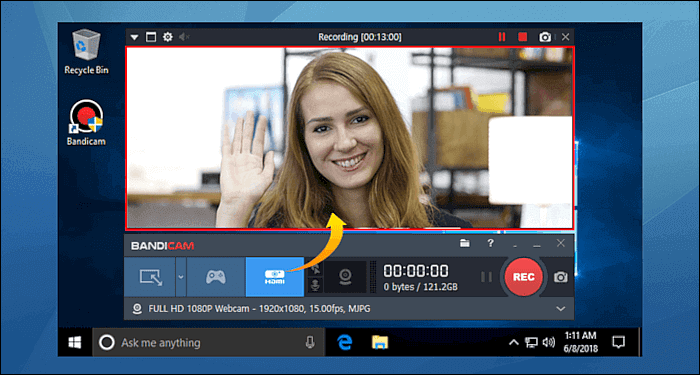
Prós:
- Fácil de usar
- Grave webcam e também diferentes tipos de fontes
Contras:
- Disponível apenas no Windows
#8. Estúdio OBS
Open Broadcaster Software (OBS) Studio é um dos programas mais populares que permite aos usuários gravar suas webcams e transmiti-las durante jogos. É considerado um dos melhores programas disponíveis para streaming em diversos sites de streaming online, como o Youtube.
Possui muitos recursos que vão transformar toda a sua experiência quando comparado a outros aplicativos. Isso é realmente um exagero para a maioria das pessoas.
Também é importante acrescentar que, embora seja totalmente rico em recursos, inicialmente haverá uma curva de aprendizado. Depois de conhecer o programa e seus recursos, ele irá ajudá-lo de várias maneiras.
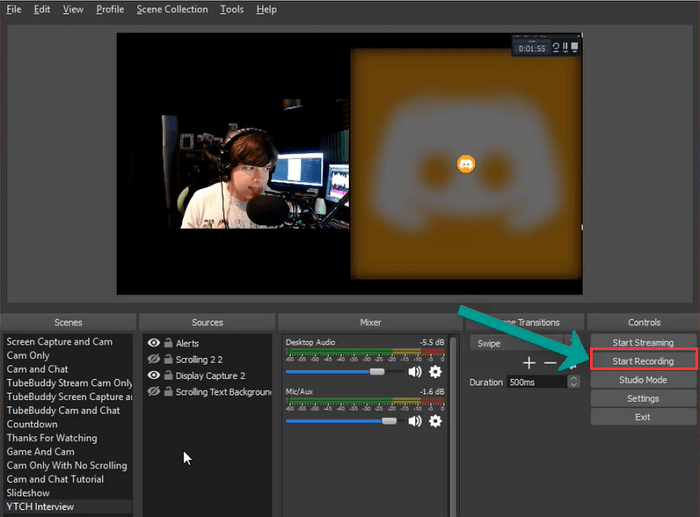
Prós:
- Rico em recursos
- Grava e transmite vídeos
- Grátis para baixar
Contras:
- Pode demorar um pouco para os usuários aprenderem
Alternativa de gravador de webcam de código aberto - grave vídeo com fundo virtual
Embora os gravadores de webcam de código aberto sejam gratuitos, eles geralmente oferecem recursos e funcionalidades limitados e não serão atualizados. Às vezes, você pode querer encontrar um gravador de webcam poderoso que permita gravar com fundo virtual, voz ou outros, então você pode mudar para EaseUS RecExperts, um gravador de tela tudo-em-um para Mac e Windows .
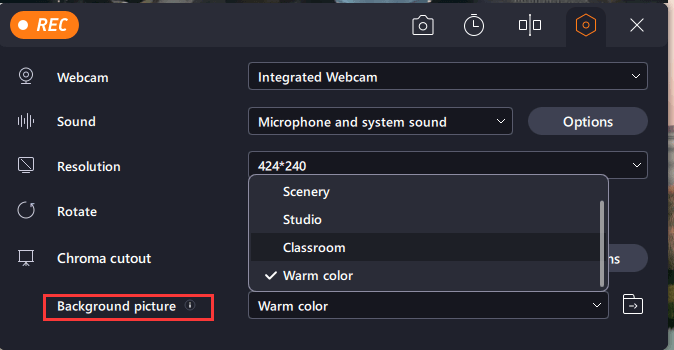
Este software permite gravar webcams internas ou externas conforme desejar. Além disso, você pode optar por gravar com áudio e alterar a resolução, posição da webcam e muito mais durante a captura da webcam. Se necessário, você pode até tirar uma foto durante a gravação da webcam.
Mais importante ainda, oferece um recurso de recorte Chroma. Uma vez ativado, você pode gravar vídeo facilmente com fundo virtual . Não hesite em adquirir este software fantástico agora!
Empacotando
Existem muitos gravadores de webcam de código aberto, mas gostaríamos de sugerir apenas os melhores. Espero ter conseguido isso e que você tenha encontrado as ferramentas que procurava depois de ler este artigo.
Perguntas frequentes sobre gravador de webcam de código aberto
Tem mais dúvidas sobre como gravar sua webcam? Esta seção deve resolver isso para você!
1. Existe software de webcam gratuito?
Sim! Na verdade, ele já vem pré-instalado no seu computador. No Windows, você pode gravar sua webcam usando “Câmera” e no Mac, você pode fazer isso com “Photo Booth”.
2. Quanto tempo uma câmera de PC pode gravar?
Não há limite, mas tecnicamente você pode gravar até que seu disco rígido esteja cheio.
3. Como utilizo uma câmera virtual no OBS?
Aqui está o que você precisa fazer depois de instalar o OBS em seu computador:
- Abra o OBS e clique em “Fontes” e depois clique no ícone “+”.
- Agora, selecione entre Fonte de mídia ou Captura de exibição.
- Agora, no canto inferior direito, clique em “Iniciar Câmera Virtual” na seção “Controles”.
EaseUS RecExperts

um clique para gravar tudo na tela!
sem limite de tempo sem marca d’água
Iniciar a Gravação